Mehrere Dokumente zum Buch hinzufügen
- Wählen Sie im Book Designer ein Dokument oder einen Abschnitt aus, klicken Sie auf
 , wählen Sie Mehrere und dann Artefakt.
, wählen Sie Mehrere und dann Artefakt.
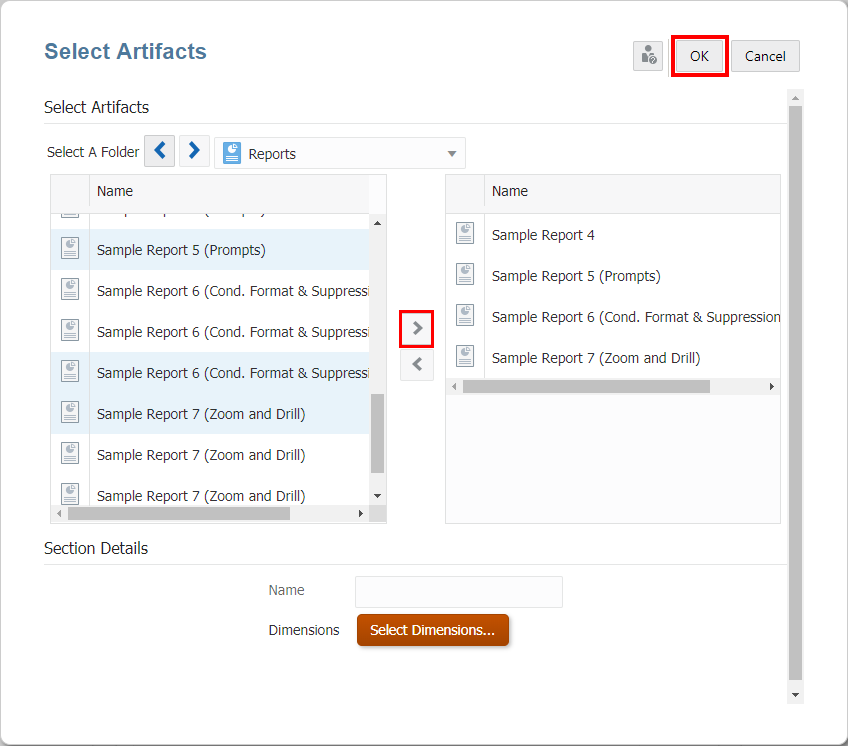
- Wählen Sie im Dialogfeld Artefakte auswählen eines oder mehrere Dokumente aus der Liste Verfügbar im linken Bereich, und klicken Sie auf die Schaltflächen
 , um die gewünschten Dokumente in den rechten Bereich Ausgewählt zu verschieben.
, um die gewünschten Dokumente in den rechten Bereich Ausgewählt zu verschieben.
Hinweis:
Sie können einem Buch maximal
50Dokumente und Abschnitte hinzufügen.Die maximale Größe eines hinzugefügten Word- oder PDF-Dokuments beträgt
5MB. - Optional: Wählen Sie unter Abschnittsdetails die Option Standardabschnitt erstellen, und geben Sie dann den Namen des Abschnitts zum Gruppieren aller ausgewählten Dokumente ein.
- Optional: Klicken Sie auf Dimensionen auswählen, um das Dimensionslayout zu öffnen, und wählen Sie die gewünschten POV-Dimensionen für den Abschnitt aus.
Enthält ein Buch mehrere Datenquellen, basieren die verfügbaren Dimensionen im Dimensionslayout auf der ersten Datenquelle im Dialogfeld Datenquelle verwalten des Buchs.
Mit Abschnitten können mehrere Dokumente unter einem gemeinsamen Inhaltsverzeichniseintrag gruppiert und Berichte für einen gemeinsamen POV ausgeführt werden.
- Klicken Sie auf OK, um dem Buch mehrere Dokumente hinzuzufügen.
Hinweis:
Wenn Sie Drittanbieterdokumente einfügen möchten, wie z.B. ein Word-Dokument, ein PDF-Dokument oder ein Word-basiertes Inhaltsverzeichnis, müssen die Dokumente in das Repository hochgeladen werden. In Narrative Reporting-Deployments laden Sie das Dokument über die Narrative Reporting-Bibliothek hoch. Laden Sie in Oracle Fusion Cloud Enterprise Performance Management-Deployments das Dokument über die Registerkarte Dokumente in der Karte Berichte (Karte "Bibliothek" in Tax Reporting) hoch.